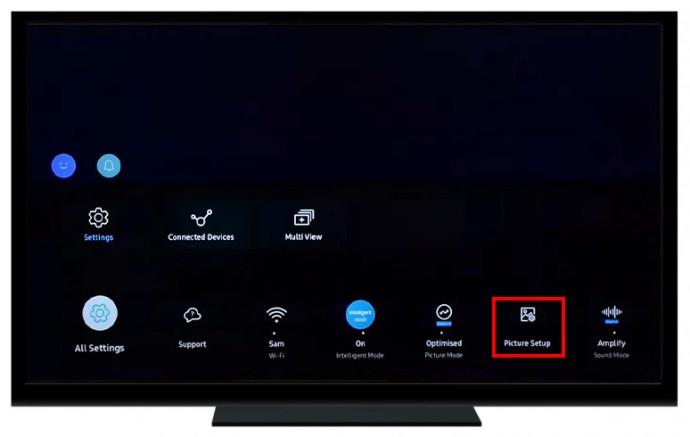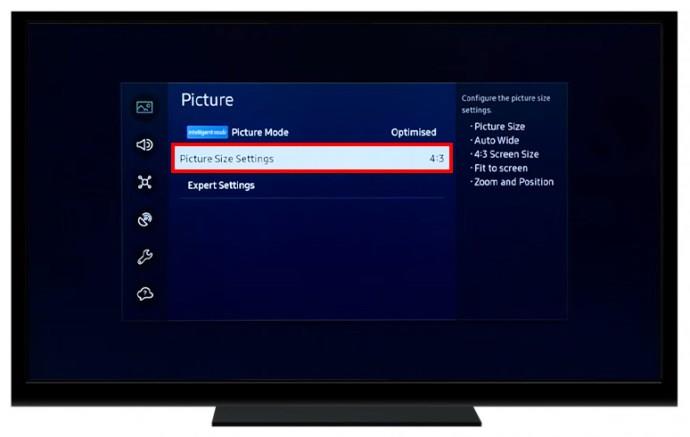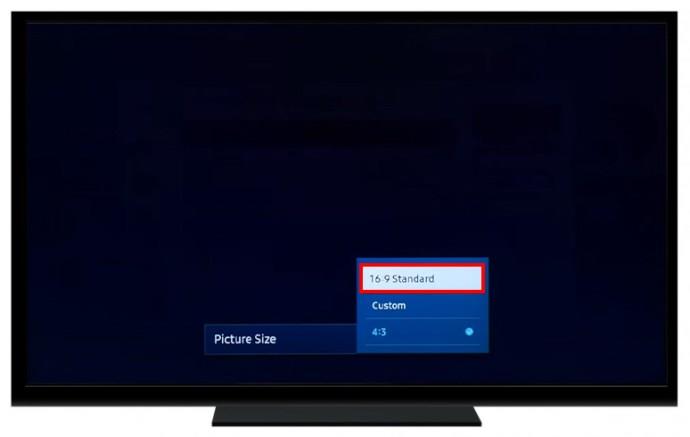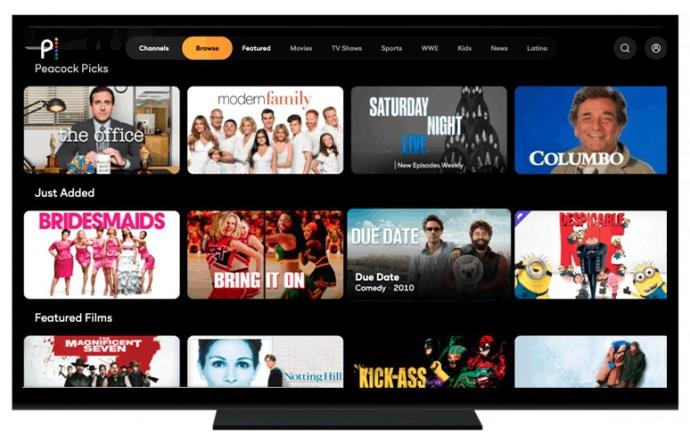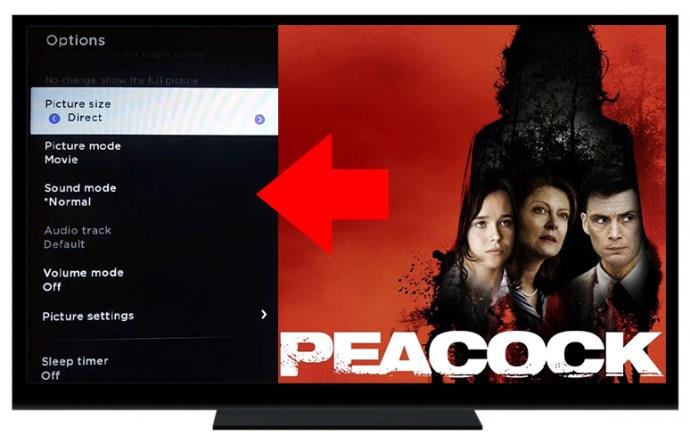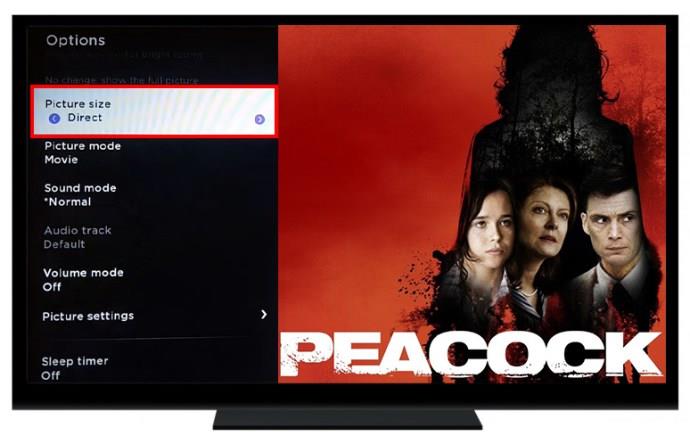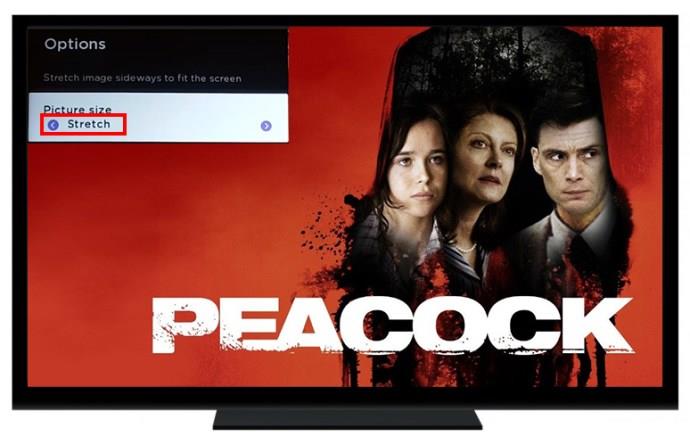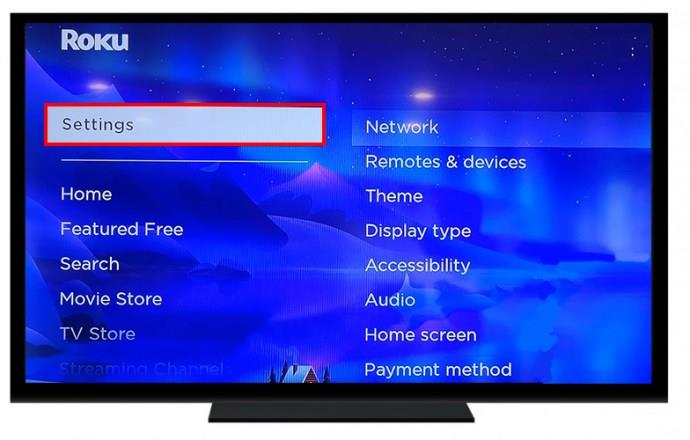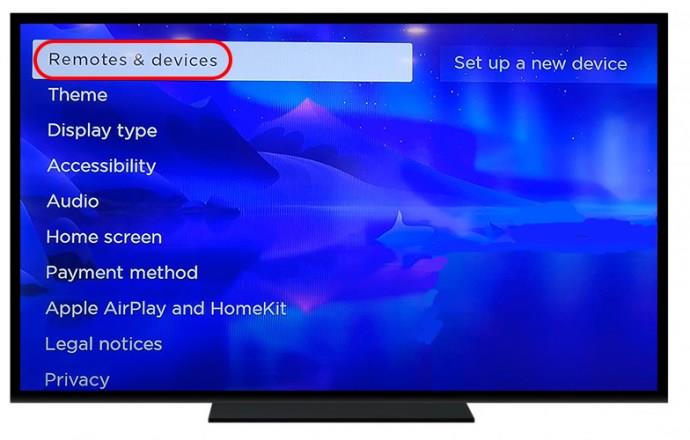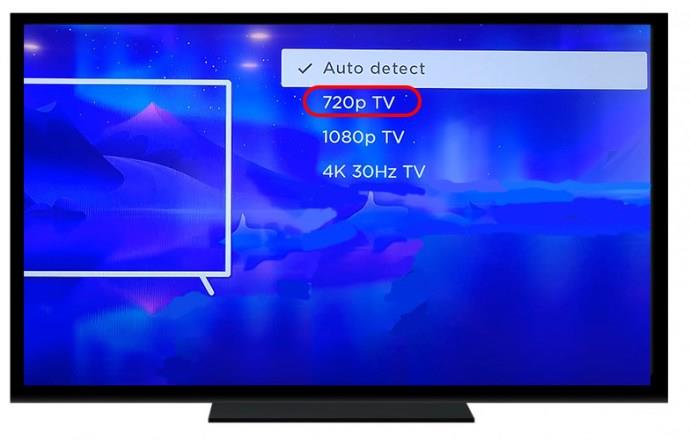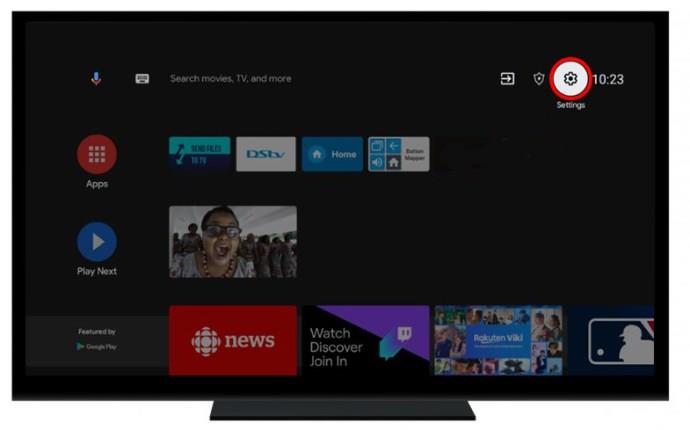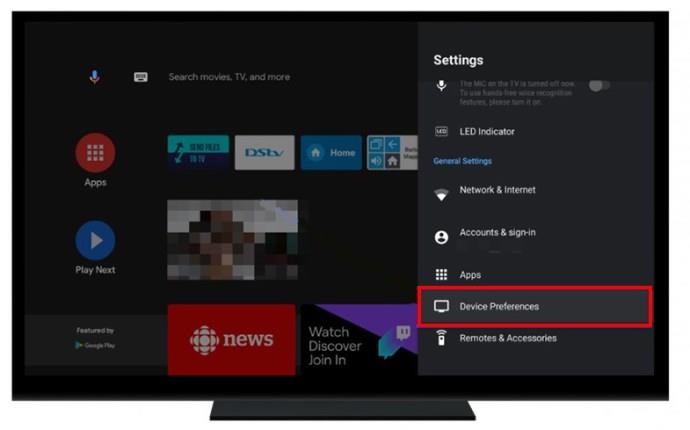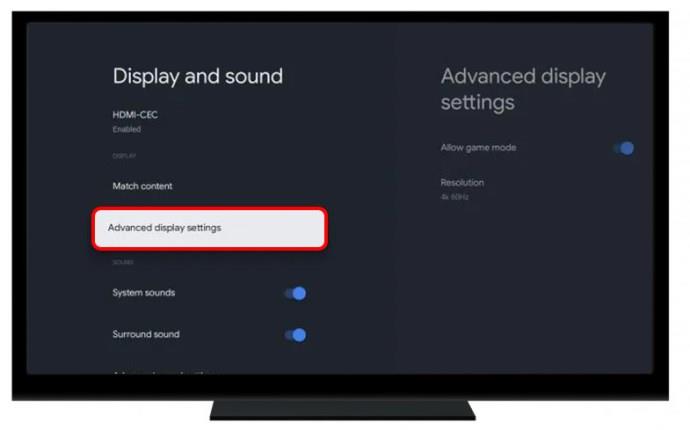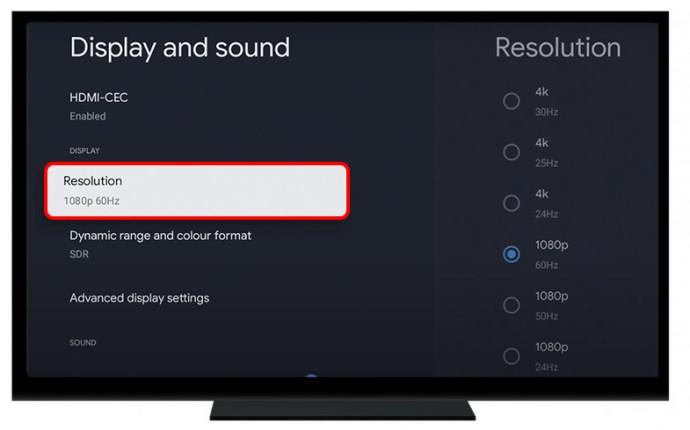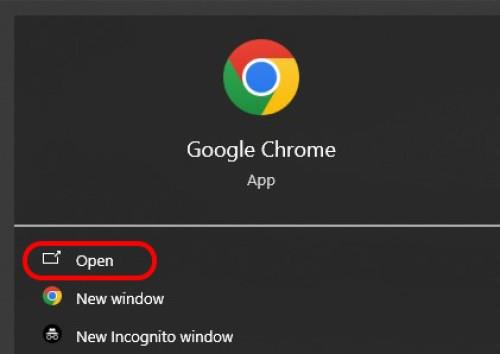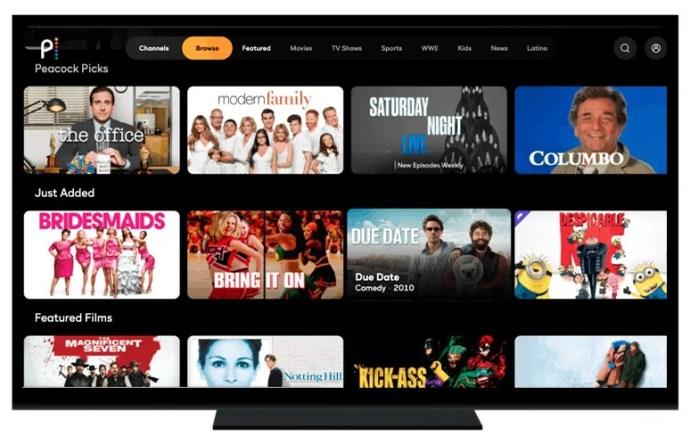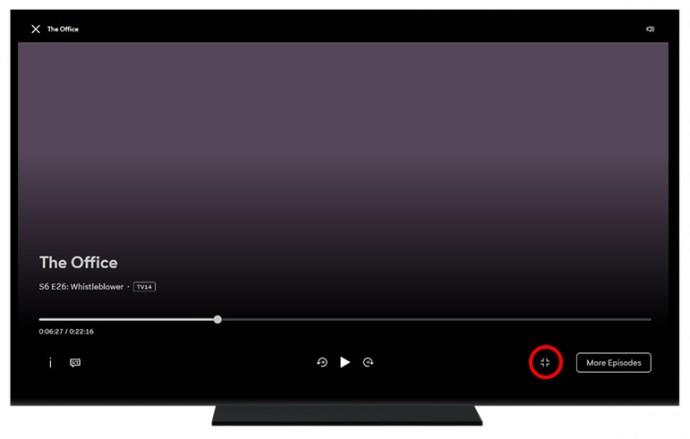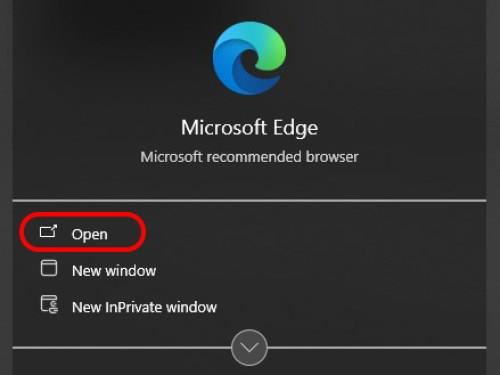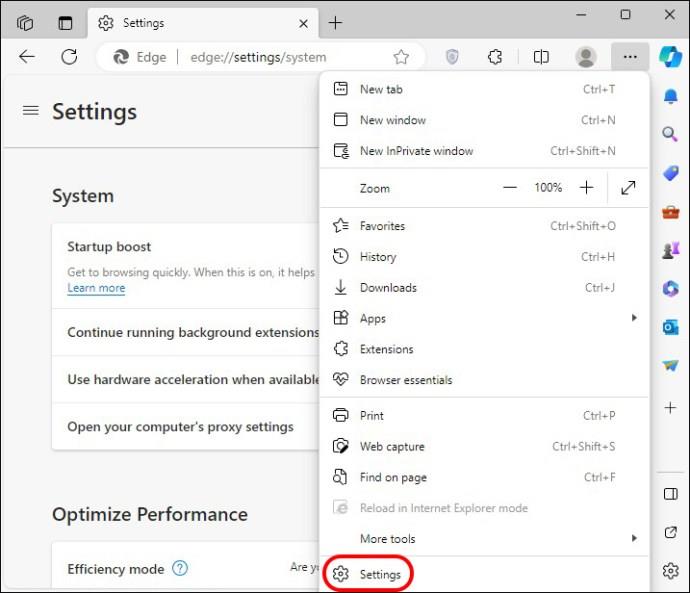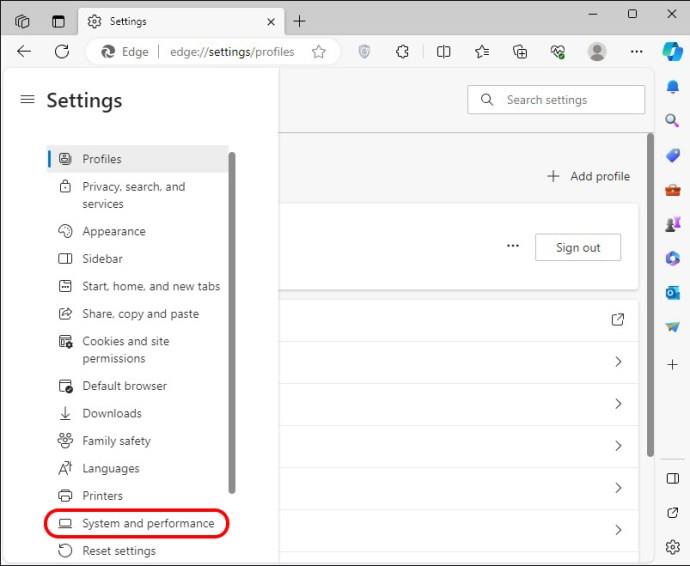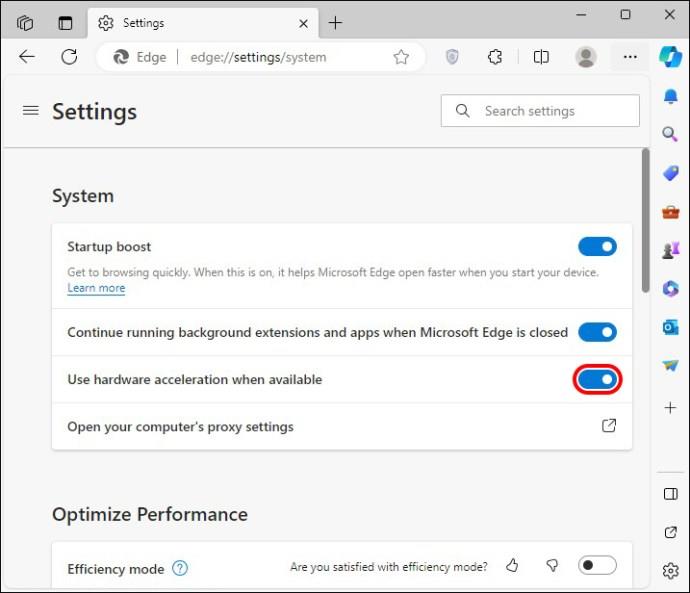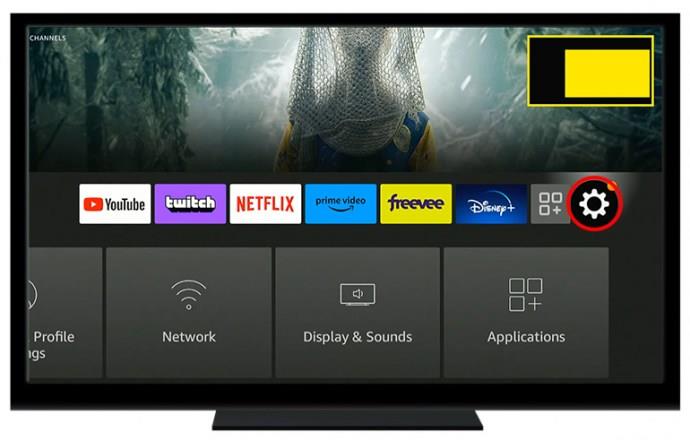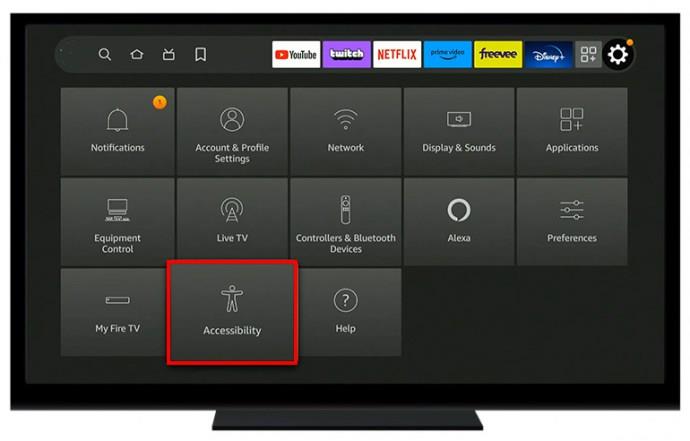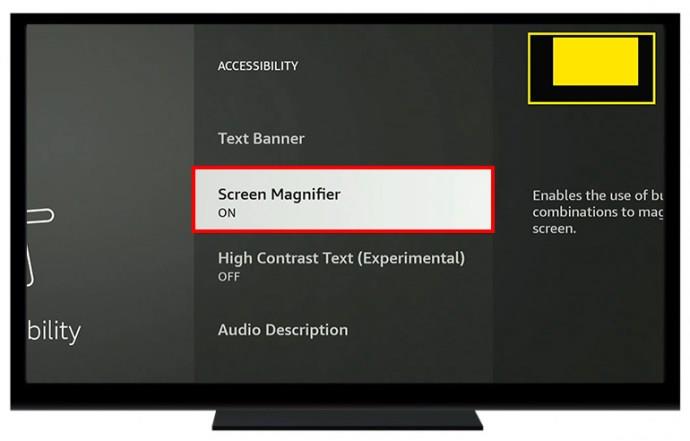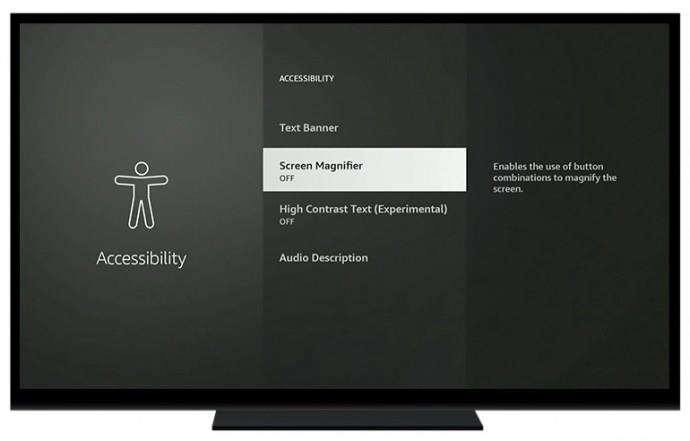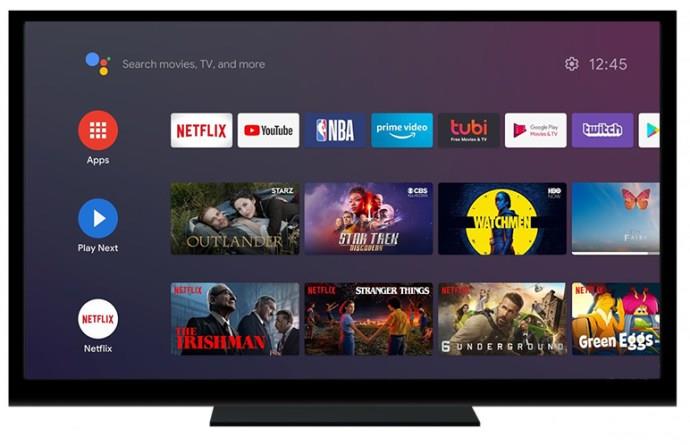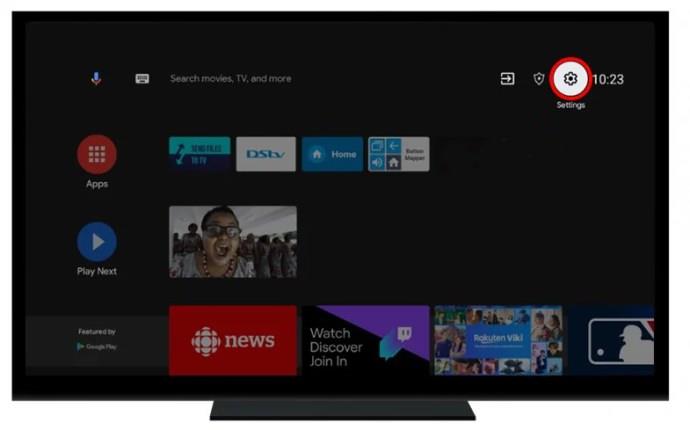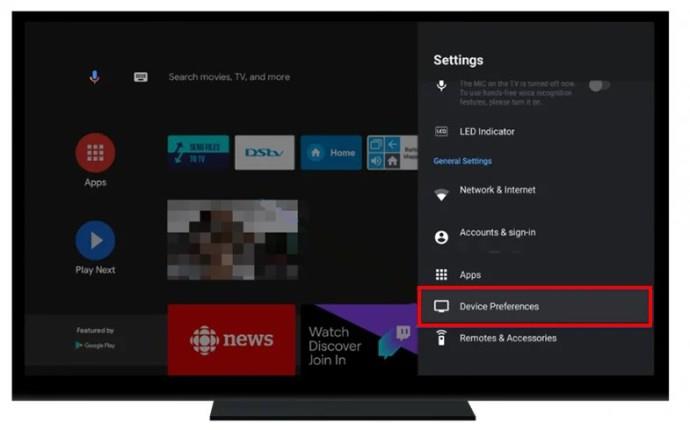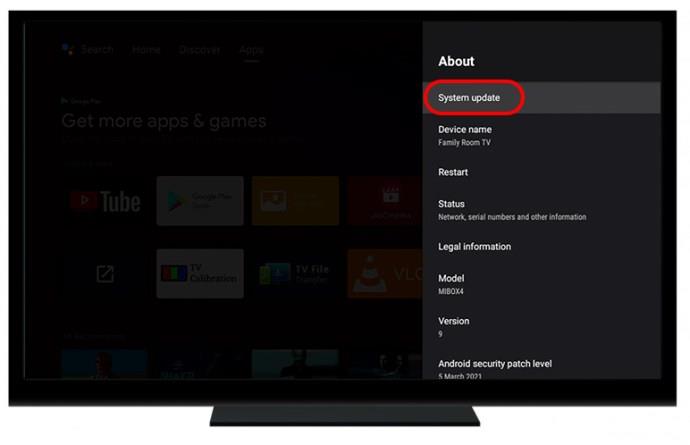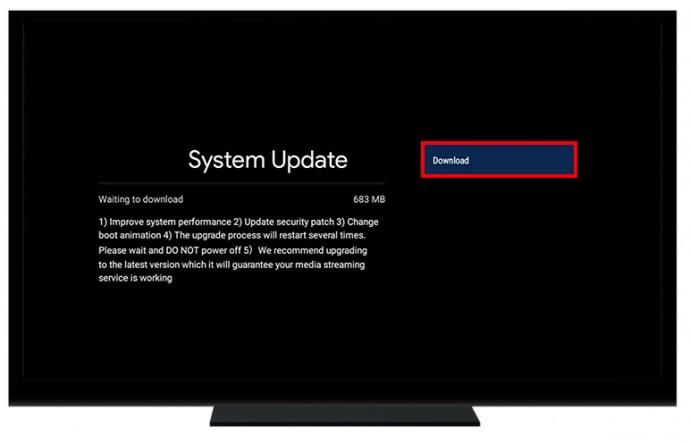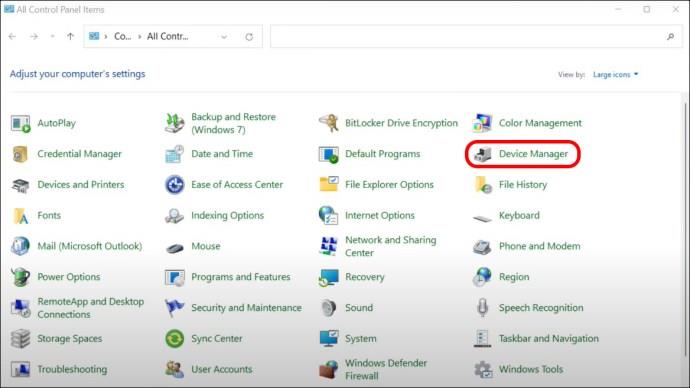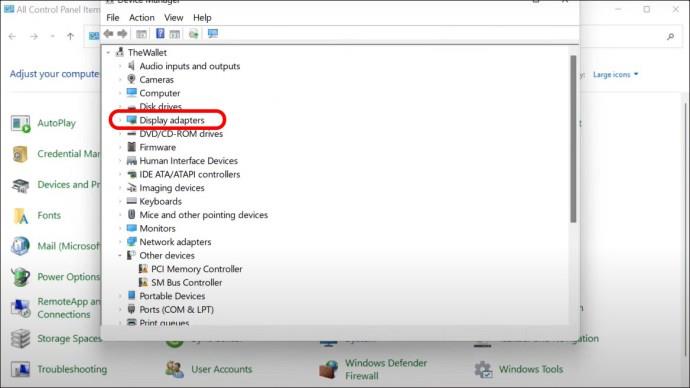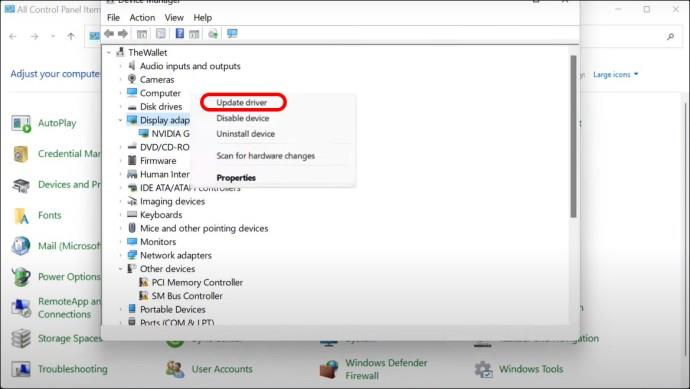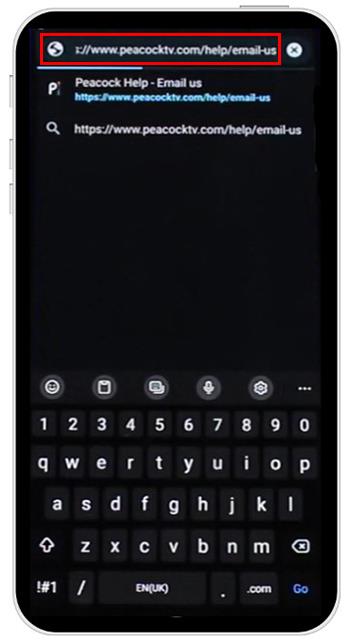„Peacock TV Picture in Picture“ režimas puikiai tinka vartotojams, norintiems susitelkti ties kitomis užduotimis, kai žiūri į mėgstamas laidas. Tačiau ne visiems patinka „langinis“ ekranas, nes mažas ekranas riboja jų žiūrėjimo patirtį. Bet kaip išspręsti problemą?

Skaitykite toliau, kad sužinotumėte, kaip pataisyti „Peacock TV“, kai rodomas ne per visą ekraną.
Kaip sureguliuoti „Peacock“ televizorių į viso ekrano režimą „Samsung“.
Ši vaizdo transliacijos paslauga turi vis daugiau gerbėjų visame pasaulyje. Kaip minėta, „langinio“ ekrano režimu galite mėgautis tik tuo atveju, jei atliekate kelias užduotis.
Štai kaip „Samsung“ galite pritaikyti „Peacock TV“ į viso ekrano režimą:
- Eikite į „Meniu“.

- Pasirinkite „Paveikslėlis“.
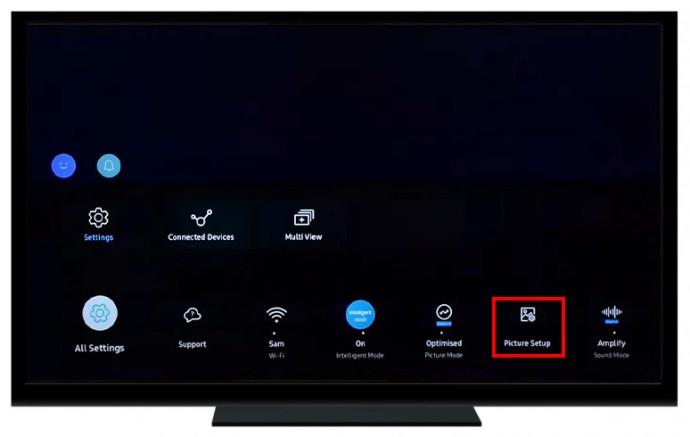
- Slinkite žemyn išskleidžiamuoju meniu ir pasirinkite „Paveikslėlio dydžio nustatymai“.
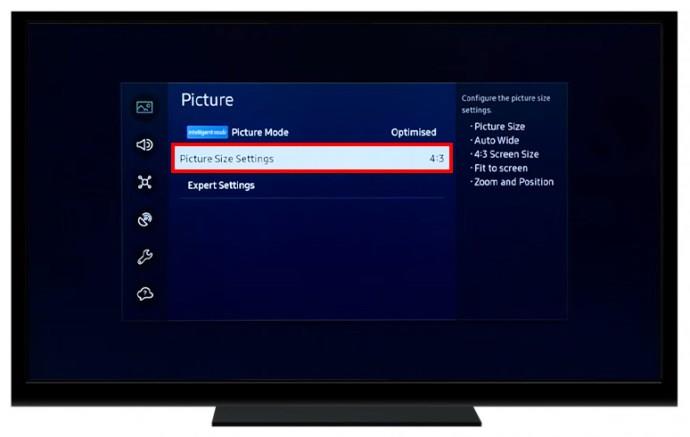
- Iš rodomų parinkčių pasirinkite formato koeficientą. Geriausios parinktys yra „16:9“ arba „Ekrano pritaikymas“.
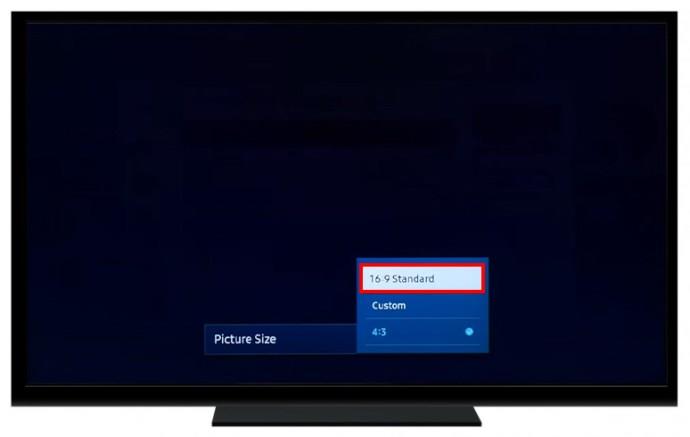
Taip pat galite pabandyti paspausti „P. SIZE“ nuotolinio valdymo pulte, kad sureguliuotumėte televizoriaus ekraną.
„Peacock TV“ keitimas į viso ekrano režimą „Roku TV“.
„Roku“ įrenginiai turi specialią „Peacock TV“ programą savo vartotojams. Tačiau galite pastebėti, kad nesimėgaujate visapusiška patirtimi, nes ekranas įstrigo „lango“ režime.
Štai kaip galite tai pataisyti:
- Įjunkite televizorių ir paleiskite „Peacock“ transliacijos paslaugą.

- Pasirinkite serialą, kurį norite paleisti.
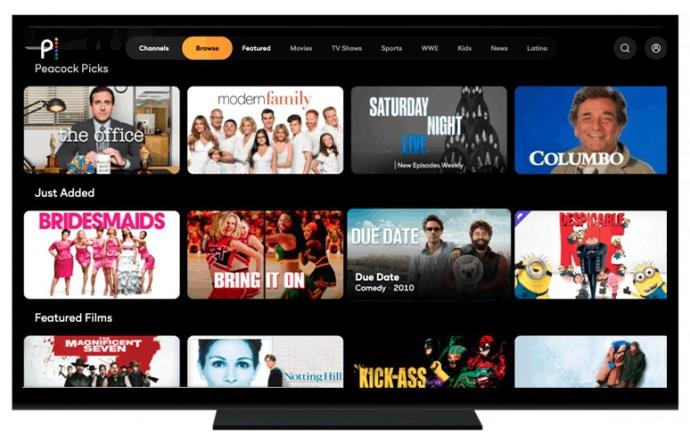
- Paspauskite „*“ valdymo mygtuką „Roku“ nuotolinio valdymo pulte. Kairiojoje ekrano srityje bus rodomas skydelis „Parinktys“.
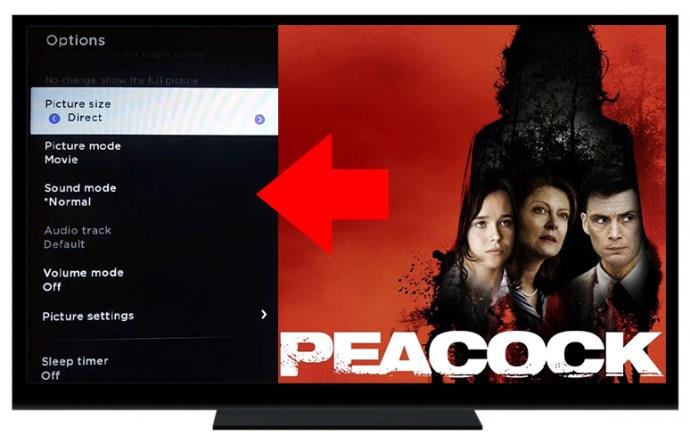
- Naršykite parinktis ir pasirinkite „Paveikslėlio dydis“.
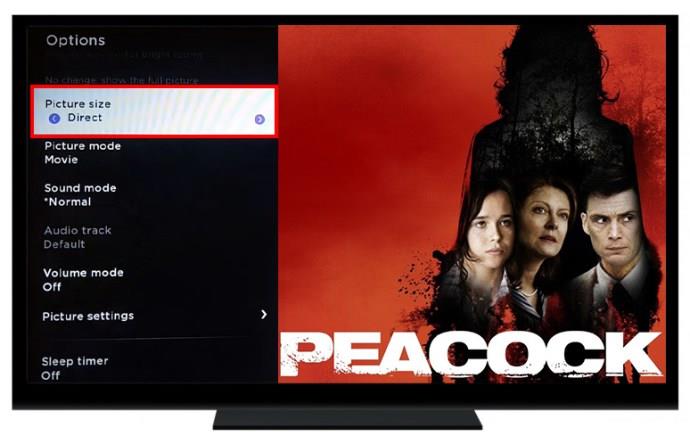
- Slinkite per formatus ir pasirinkite pageidaujamą ekrano dydį. Jūsų ekranas pasikeis, kad būtų rodomi kiekvieno pasirinkimo efektai.
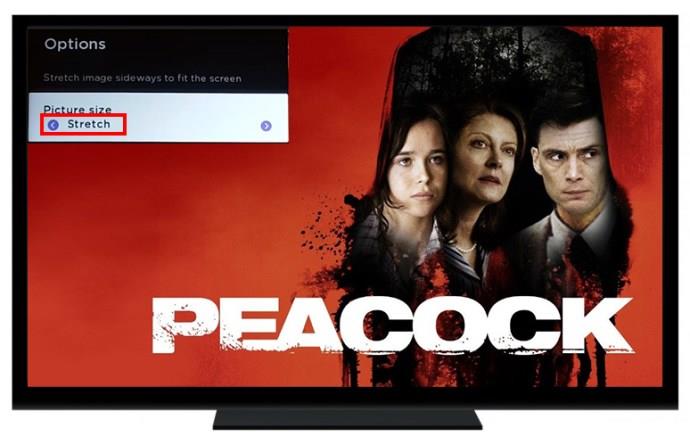
- Mėgaukitės viso ekrano dydžiu žiūrėdami „Peacock“ televizorių.

Arba galite pabandyti išjungti „Zoom“ savo „Roku“ įrenginyje atlikdami toliau nurodytus veiksmus.
- Įjunkite „Roku TV“ ir raskite „Nustatymai“.
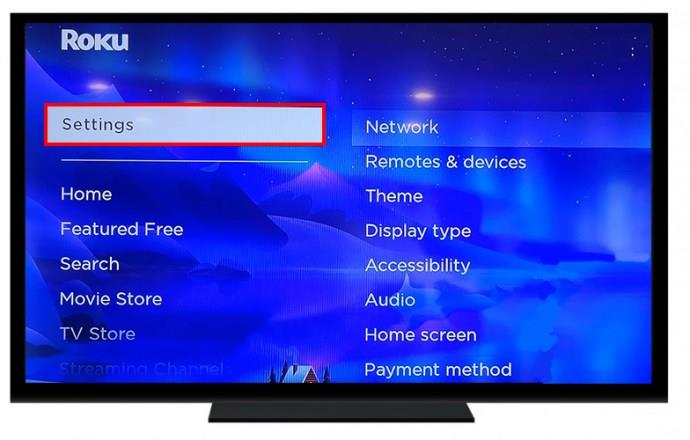
- Pasirinkite „Ekrano tipas“.
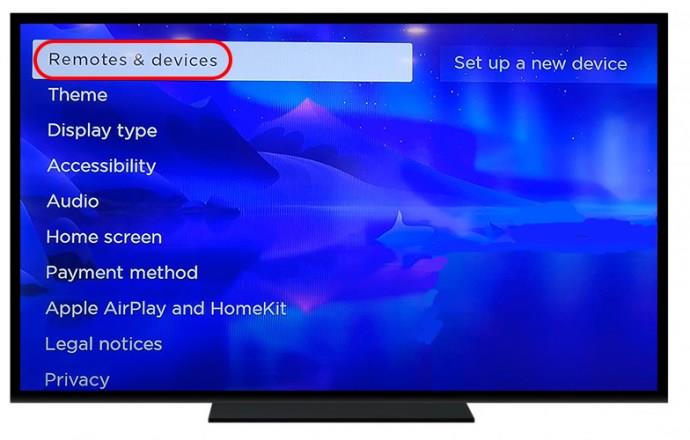
- Pasirinkite „720p“ televizorių ir spustelėkite „Patvirtinti“.
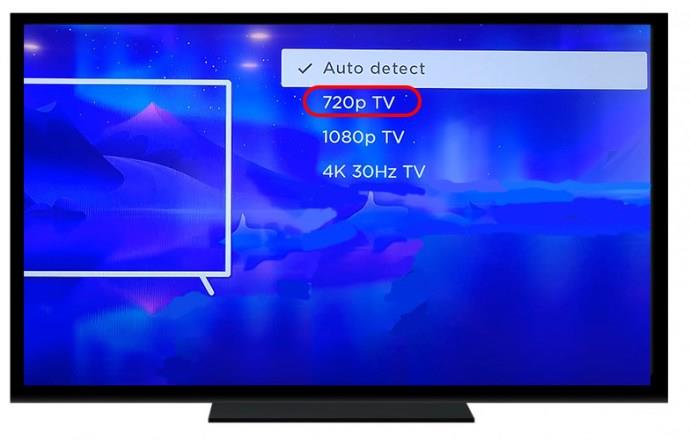
- Paspauskite „Roku“ nuotolinio valdymo pulto mygtuką „Pagrindinis“.

- Paleiskite „Peacock TV“ ir jis turėtų būti rodomas viso ekrano režimu.

Atminkite, kad tai laikinas sprendimas, o iš naujo paleidus įrenginį „Peacock“ televizoriaus ekranas bus grąžintas į „langų“ režimą.
Ekrano nustatymų keitimas
Taip pat galite pabandyti pataisyti Peacock TV „langų“ režimą, reguliuodami ekrano rodymo nustatymus.
- Eikite į nustatymus."
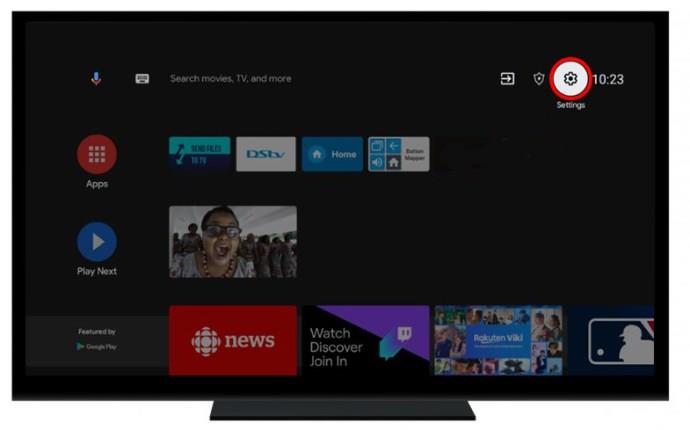
- Pasirinkite „Įrenginio nuostatos“.
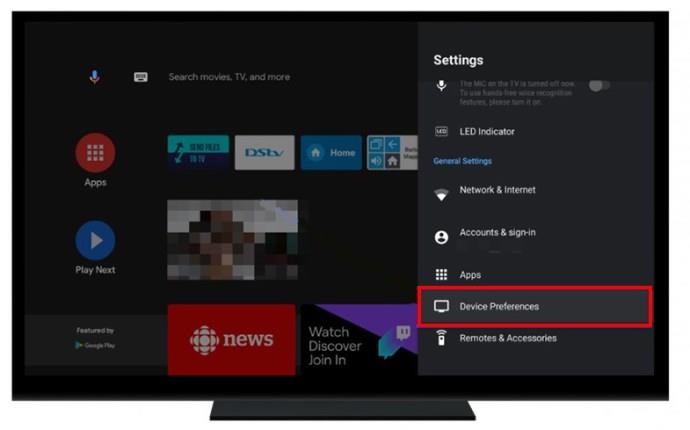
- Pasirinkite „Ekranas ir garsas“.
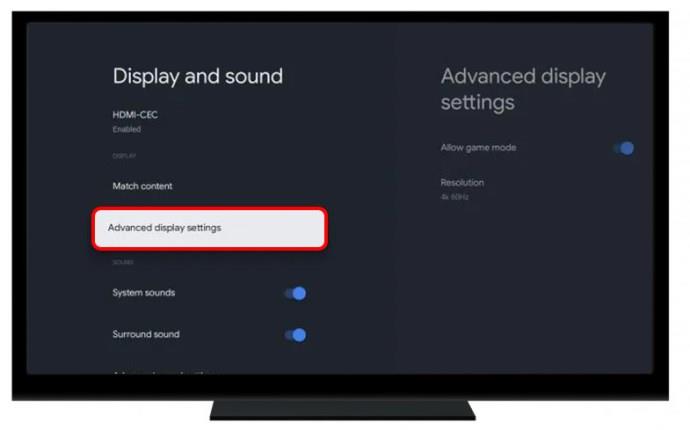
- Sureguliuokite televizoriaus išvesties nustatymus į 1080.
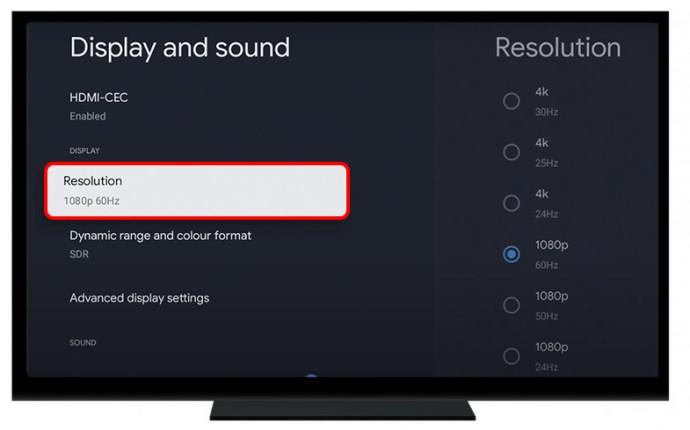
Nors tai tinka daugumai vartotojų, gali tekti išbandyti skirtingus išvesties nustatymus, kad „Peacock“ televizorius įjungtų viso ekrano režimą.
„Peacock TV“ viso ekrano režimo nustatymas „Chrome“ naršyklėje
Kelios naršyklės palaiko „Peacock TV“ transliacijos paslaugą. Štai kaip galite žiūrėti „Peacock TV“ visame ekrane, kai žiūrite „Chrome“ naršyklėje:
- Paleiskite „Chrome“ naršyklę.
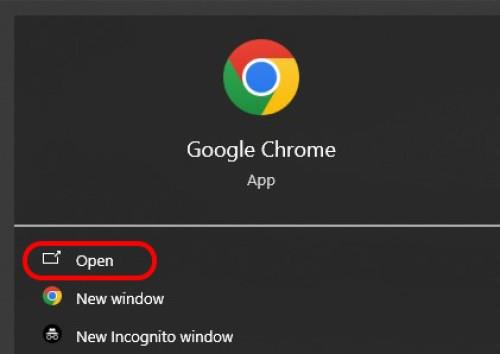
- Atidarykite „Peacock TV“ transliacijos paslaugą.
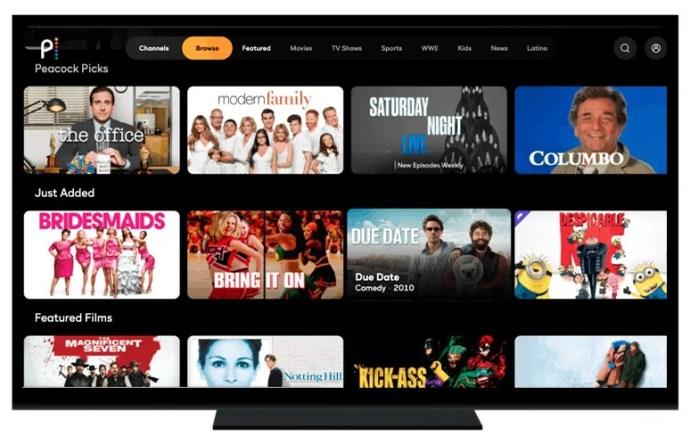
- Eikite į apatinį dešinįjį ekrano kampą ir spustelėkite piktogramą „Visas ekranas“.
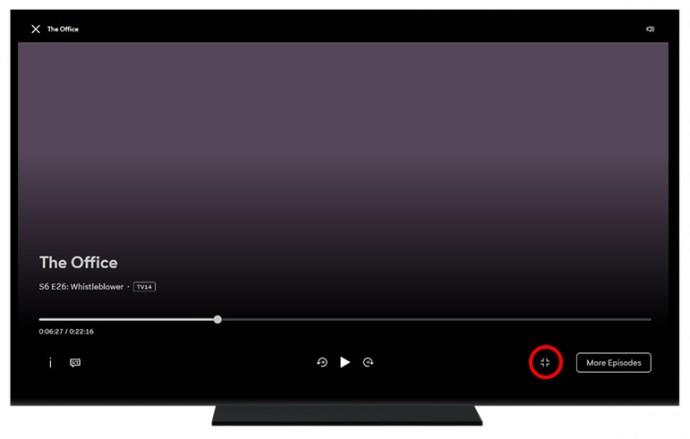
- Paspauskite mygtuką „Pabėgti“ arba spustelėkite mygtuką „Išeiti iš viso ekrano“, kad grįžtumėte į seną ekrano formatą.

„Peacock TV“ viso ekrano režimo nustatymas „Microsoft Edge“.
Kai kurie vartotojai pranešė apie problemas perduodant Peacock TV „Microsoft Edge“. Laimei, yra būdas tai išspręsti:
- Paleiskite „Microsoft Edge“.
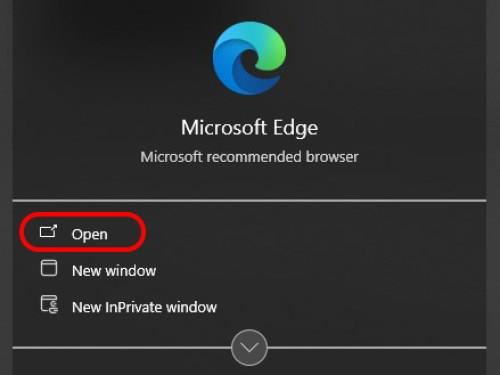
- Atidarykite „Nustatymai“.
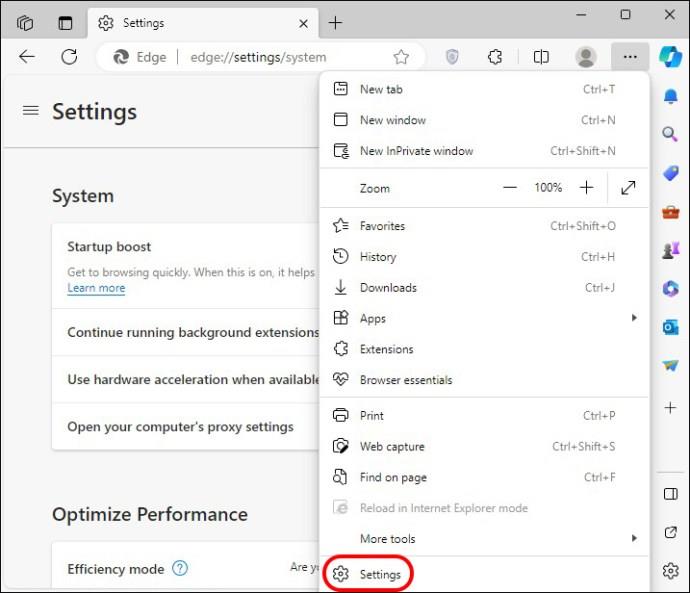
- Pasirinkite „Hardware Acceleration“ ir perjunkite parinktį.
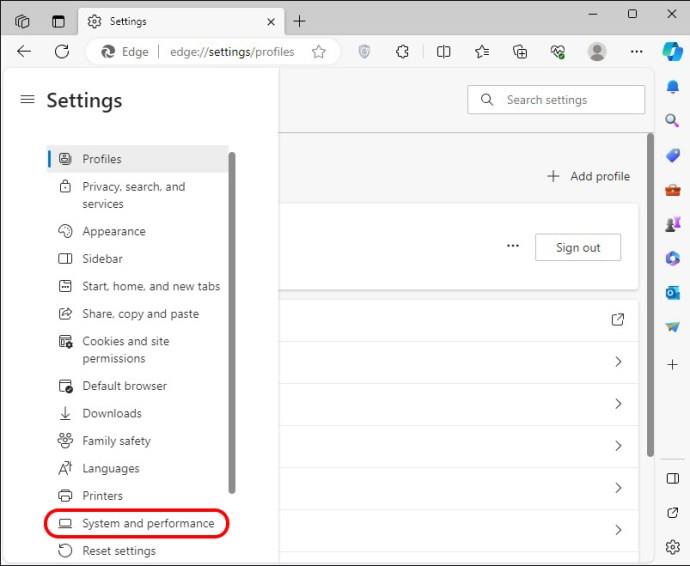
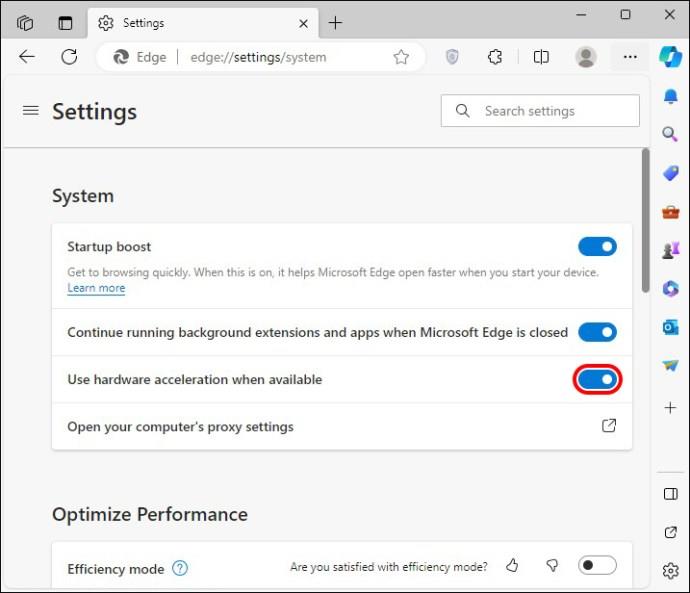
- Mėgaukitės „Peacock TV“ viso ekrano režimu naudodami „Microsoft Edge“ naršyklę.
„Peacock TV“ reguliavimas „Amazon Fire Stick“ įrenginyje
Viena iš priežasčių, kodėl jūsų „Peacock“ kanalas gali būti nerodomas visame ekrane, yra priartinimo didinimo įjungimas. Štai kaip galite jį išjungti, kad žiūrėtumėte geriau:
- Eikite į nustatymus."
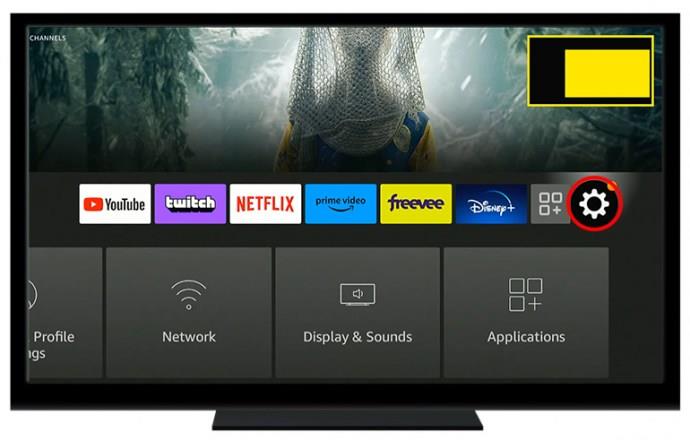
- Slinkite per parinktis ir pasirinkite „Prieinamumas“.
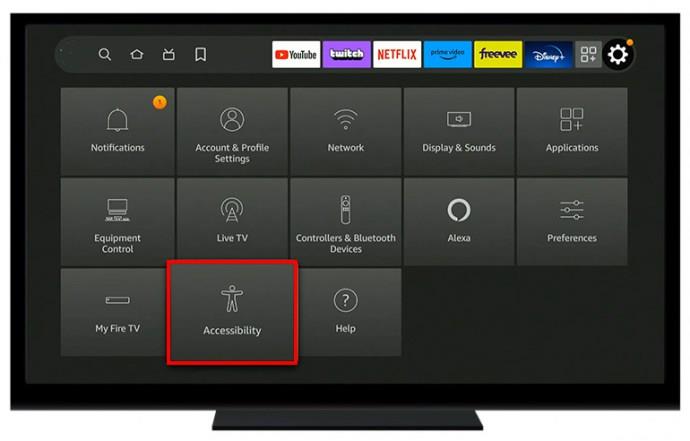
- Bus rodomas naujas ekranas. Naršykite skydelį „Prieinamumas“ ir pasirinkite „Ekrano didinimas“. Tai išjungs parinktį.
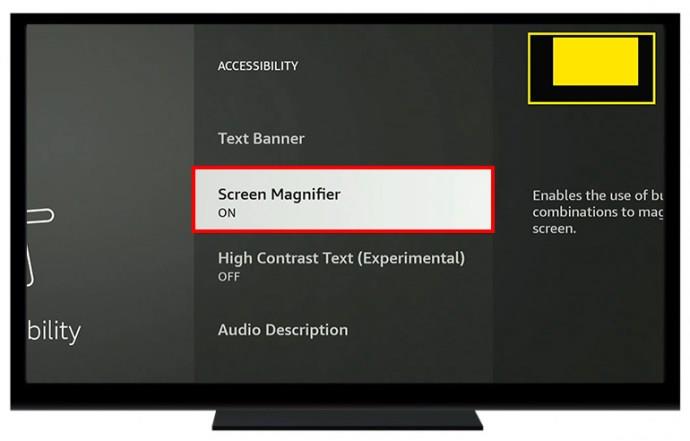
- Grįžkite į pagrindinį ekraną; jūsų įrenginys turi veikti visu režimu.
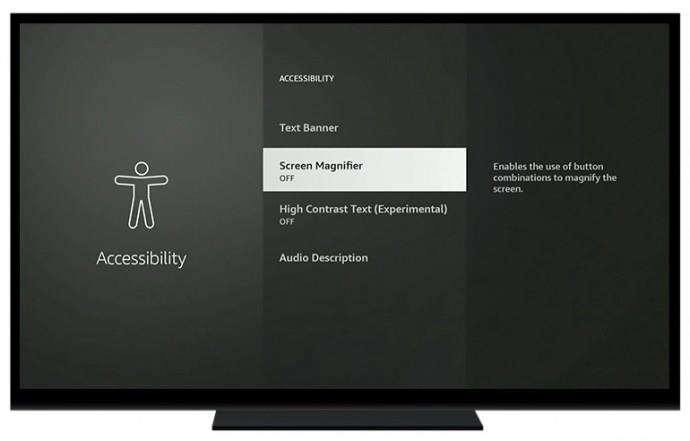
„Peacock TV“ langų režimo supratimas
Visi televizoriai sukurti taip, kad atitiktų tam tikrą kraštinių santykį, kad būtų tobulas vaizdas. Tai reiškia ekrano pločio ir ekrane rodomo vaizdo aukščio proporciją. Dauguma šiuolaikinių televizorių naudoja 16:9 formato koeficientą. Tai yra platesnė, palyginti su senais televizoriais, kurie buvo 4:3.
Jei jūsų naudojamas televizorius atitinka šį formato koeficientą, o norima laida yra 16:9 formato, laidos dydis bus sumažintas. Dėl to ekrano apačioje ir viršuje atsiras juodos juostos, atsižvelgiant į sumažintą vaizdo aukštį.
„Peacock TV“ ne viso ekrano trikčių šalinimas
Turinio žiūrėjimas „languotame“ ekrane gali būti varginantis. Toliau pateikti sprendimai padės išspręsti „langinio“ ekrano režimą, kai naudojate srautinio perdavimo paslaugą savo kompiuteryje.
Keisti ekrano nustatymus
Kai kurie žiūrovai skundėsi, kad po atnaujinimo negali grįžti į pilną režimą. Ekrano nustatymai gali pasikeisti paleidus naujinimą. Turėtumėte patikrinti, ar jie atitinka jūsų monitoriaus skiriamąją gebą.
Atnaujinkite savo išmanųjį televizorių
Kai kurie televizoriai automatiškai atnaujina save, todėl savininkai nepatiria pernelyg didelio streso. Tačiau jei kyla problemų dėl įrenginio, gali tekti jį atnaujinti rankiniu būdu. Štai kaip tai galite padaryti internetu:
- Įjunkite televizorių ir eikite į „Meniu“.
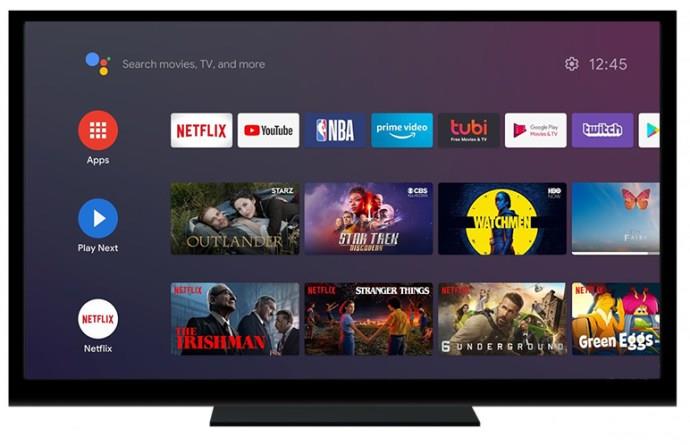
- Pasirinkite „Nustatymai“.
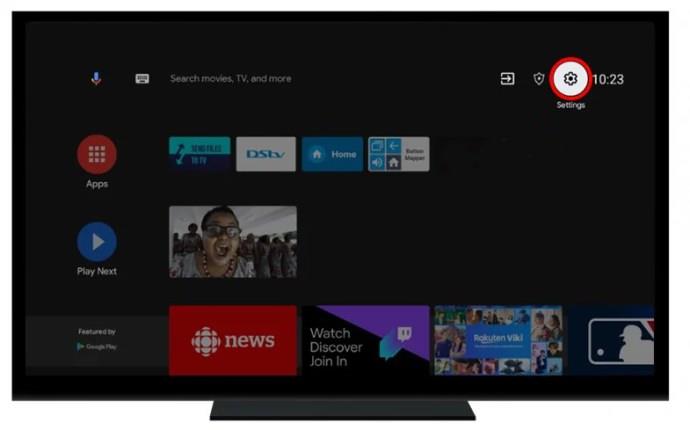
- Pasirinkite „Įrenginio nustatymai“ arba „Įrenginio informacija“.
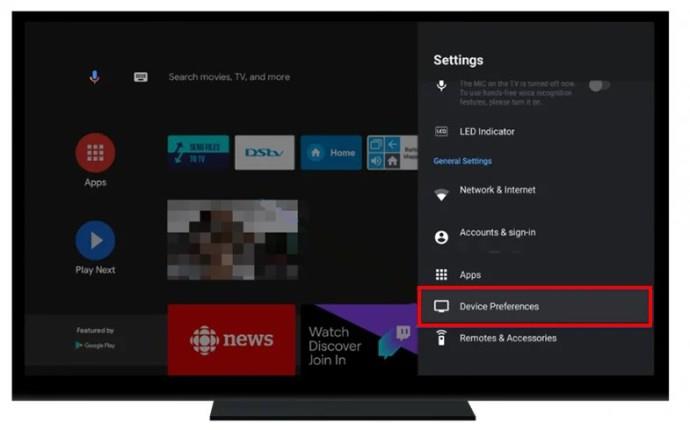
- Spustelėkite parinktį, kuri paryškina programinės įrangos naujinimus. Jūsų kompiuteris automatiškai ieškos naujinimų. Taip pat galite pasirinkti „Patikrinti, ar nėra atnaujinimų“, kad rastumėte galimus.
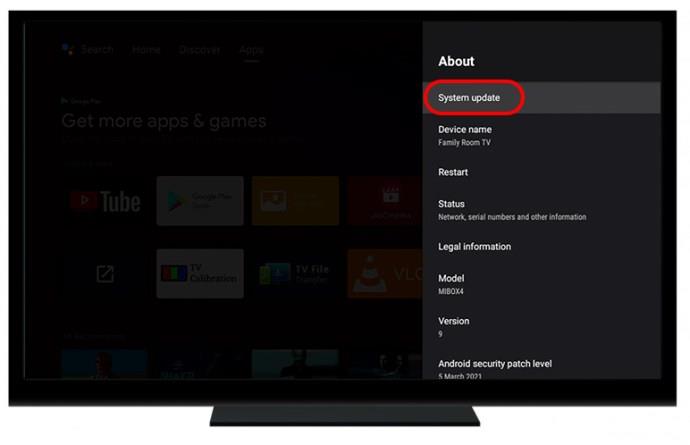
- Leiskite įrenginiui atsisiųsti ir įdiegti naujinimą.
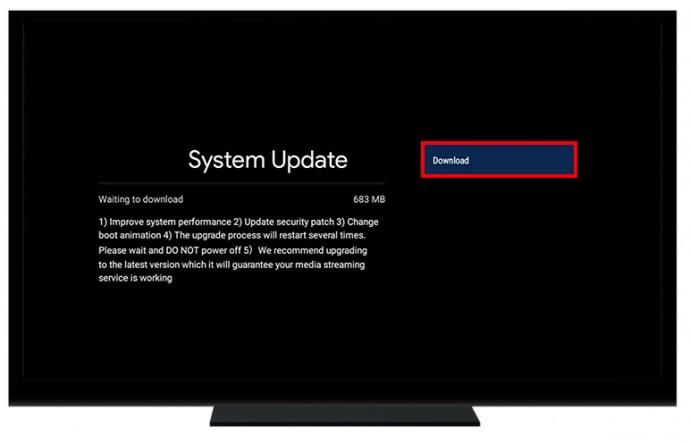
Grįžkite į „Peacock“ televizoriaus ekraną ir patikrinkite, ar problema išspręsta.
Pakeiskite grafinius nustatymus atnaujindami
Pasenusios grafinės tvarkyklės gali sukelti ekrano problemų. Jūsų kompiuterio ekrane rodomi vaizdai gali būti viršesni už viso ekrano režimą. Norėdami pašalinti problemą, vartotojai turėtų atlikti šiuos veiksmus:
- Atidarykite „Peacock TV“ ir eikite į „Nustatymai“.
- Pasirinkite specialų vaizdo plokštės valdiklį.
- Įjunkite viso ekrano režimą.
Atnaujinkite ir iš naujo įdiekite vaizdo adapterio tvarkyklę
Jei jūsų kompiuterio vaizdo adapterio tvarkyklė veikia netinkamai, tai turės įtakos rodymo režimui. Štai kaip galite tai pataisyti:
- Atidarykite „Windows 11“, „Device Manager“.
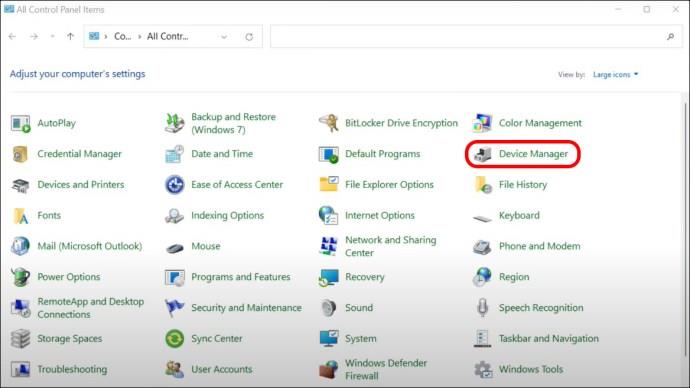
- Eikite į „Ekrano adapteriai“.
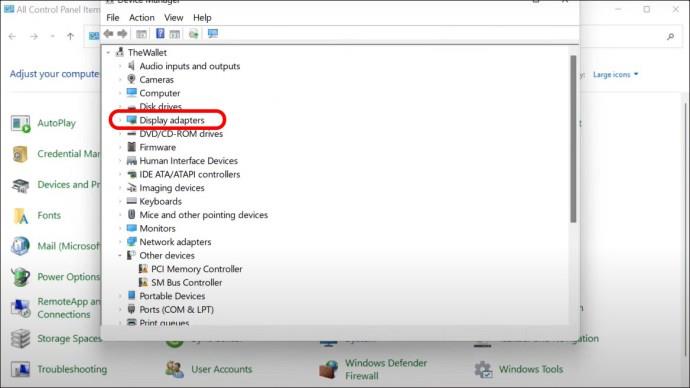
- Dešiniuoju pelės mygtuku spustelėkite vaizdo ekrano adapterį ir pasirinkite „Atnaujinti tvarkyklę“.
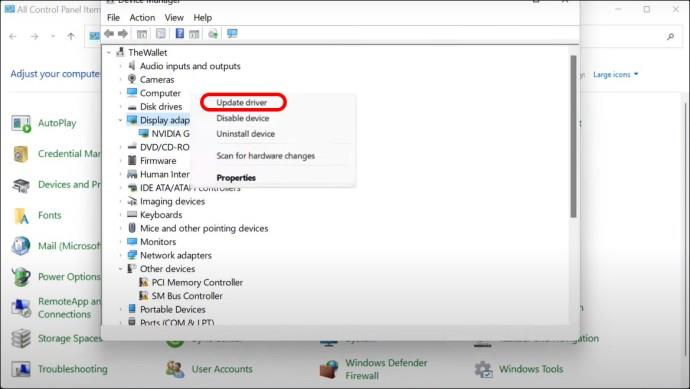
- Iš naujo paleiskite kompiuterį, kad pamatytumėte, ar problema išspręsta.
Susisiekite su Peacock TV klientų aptarnavimo tarnyba
Jei nė vienas iš aukščiau paryškintų sprendimų negali išspręsti šios problemos, geriausia susisiekti su palaikymo komanda. Štai ką galite padaryti, kad pasiektumėte juos el. paštu:
- Apsilankykite Peacock TV svetainėje.
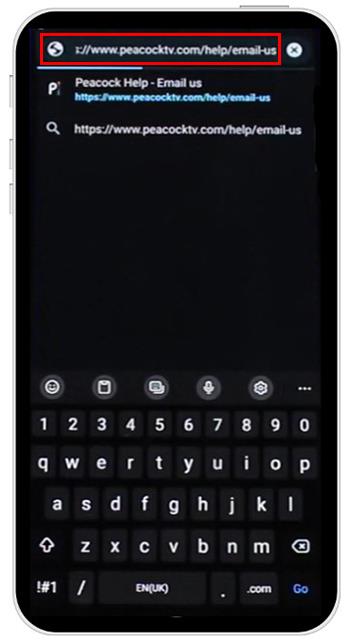
- Siųsti el. laišką. Įsitikinkite, kad esate prisijungę prie „Peacock TV“.
Taip pat yra galimybė su jais susisiekti telefonu, socialiniuose tinkluose arba kalbėtis su tiesioginiais agentais svetainėje.
Mėgaukitės sklandžia žiūrėjimo patirtimi
„Peacock TV“ sąsaja ir toliau keičiasi ir tobulėja. Dėl šios priežasties nauji atnaujinimai gali sukelti problemų. Norėdami padėti išspręsti problemą, kreipkitės į Peacock TV palaikymo komandą. Reguliariai lankantis bendruomenės forumuose taip pat galite sužinoti apie naujausius atnaujinimus ir kaip juos įveikti.
Ar kada nors susidūrėte su „Peacock TV“ ne viso ekrano problema? Jei taip, kokį metodą taikėte tai ištaisydami? Praneškite mums toliau pateiktame komentarų skyriuje.